- Téléchargez et ouvrez les deux fichiers 09 Salon B.dwg et 09 Meuble audio-vidéo.dwg.
- Sélectionnez le calque Am-mob pour qu'il devienne
 Courant.
Courant. - Activez la commande
 Insertion.
Insertion. - Cliquez sur Parcourir.
- Sélectionnez le lecteur et le répertoire qui contient le fichier (bloc externe) 09 meuble audio vidéo.
- Cliquez sur Ouvrir.
- Sous Point d'insertion, activez
 Spécifier à l'écran.
Spécifier à l'écran.
Sous Rotation, inscrivez 45 pour que le bloc puisse apparaitre automatiquement à 45 degrés. - Cliquez sur OK.
- Utilisez un point de référence pour situer le point d'insertion de ce bloc (le milieu arrière du meuble). Activez la commande
 Depuis, cliquez sur le
Depuis, cliquez sur le  Milieu du mur à 45 degrés, inscrivez @4<135 et appuyez sur Entrée.
Milieu du mur à 45 degrés, inscrivez @4<135 et appuyez sur Entrée. - Si vous désirez refaire ce tutoriel, fermez le fichier sans l'enregistrer. Sinon, enregistrez-le dans le lecteur et le dossier que vous devez utiliser et nommez-le XXXX_09 Salon B.dwg. XXXX représente les quatre premiers caractères de votre code permanent.
Entrez une commande :
déplier
RUBAN : Insertion – Bloc –  Insertion
Insertion
RUBAN : Début – Bloc – Insertion
Insertion
BARRE D’OUTILS Insertion : Insérer bloc
Insérer bloc
CLAVIER : inserer ou i
RUBAN : Début – Bloc –
BARRE D’OUTILS Insertion :
CLAVIER : inserer ou i
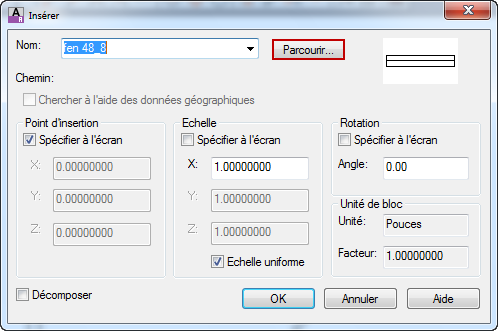
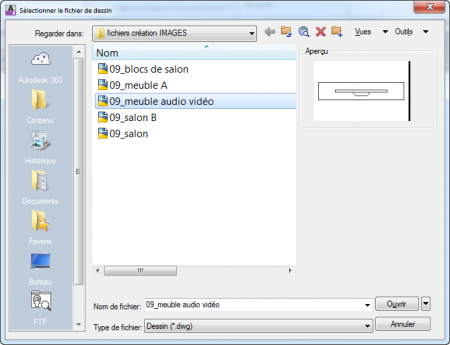
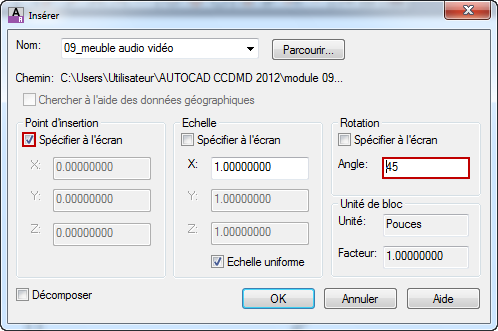
déplier
BARRE D’OUTILS Accrochage aux objets :  Depuis
Depuis
SOURIS : Bouton droit de la souris – Accrocher à - Accrochage aux objets – Depuis
Depuis
CLAVIER : dep
SOURIS : Bouton droit de la souris – Accrocher à - Accrochage aux objets –
CLAVIER : dep
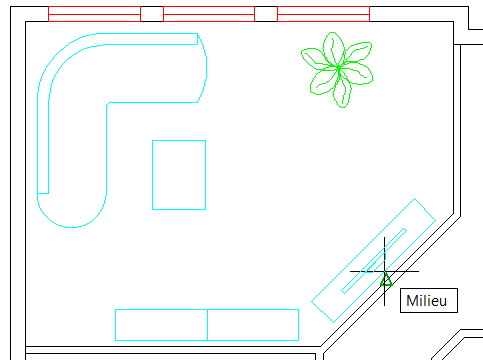
Fichier de pratique: